7. เปิดการใช้งาน iCloud
- ไปที่ Setting การตั้งค่า > iCloud
นี่คือหัวใจสำคัญที่ต้องขอบอกให้ทุกคนต้องมีเป็นของตัวเองอย่าใช้งานร่วมกับผู้อื่น ก่อนจะใช้งาน iCloud ได้นั้นสิ่งที่ต้องมีคือ Apple ID สมัครได้ฟรีดูที่นี่ จากนั้นก็ล็อคอิน iCloud เพื่อตั้งค่าตามนี้
แนะนำให้เปิดทุกอันเลยใน iCloud
- iCloud Drive ใช้เก็บไฟล์แชร์ไฟล์ระหว่าง iPhone, Mac, Windows (ฟีเจอร์คล้ายๆ DropBox)
- รูปภาพและคลังภาพ iCloud เปิดเพื่อเก็บรูปถ่ายและวิดีโอจาก iOS
- เมล เก็บข้อมูลอีเมล iCloud
- รายชื่อ สำรองรายชื่อใน iPhone เราไว้ ไม่ให้หาย สะดวกเมื่อเปลี่ยนเครื่องหรือเครื่องสูญหาย
- ปฏิทิน เก็บข้อมูลในปฏิทิน การประชุมหรือกำหนดการต่างๆ ที่บันทึกไว้ ยิ่งมีหลายอุปกรณ์ก็จะยิ่งลิงก์กันได้สะดวก
- โน้ต เก็บข้อมูลในแอปโน้ต
- ข้อมูลสำรอง เก็บข้อมูลที่จำเป็นทั้งเครื่องเอาไว้ สะดวกในยามย้ายเครื่องหรือเครื่องหาย สามารถถึงไฟล์ก้อนข้อมูลทั้งชุดที่สำรองเอาไว้ลงมาใน iPhone เครื่องใหม่ได้เลย
- ค้นหา iPhone ของฉัน หรือ Find My iPhone เปิดไว้เพื่อค้นหาตำแหน่งของ iPhone และป้องกันไม่ให้ขโมยที่ได้เครื่องไปสามารถนำเครื่องไปใช้งานได้
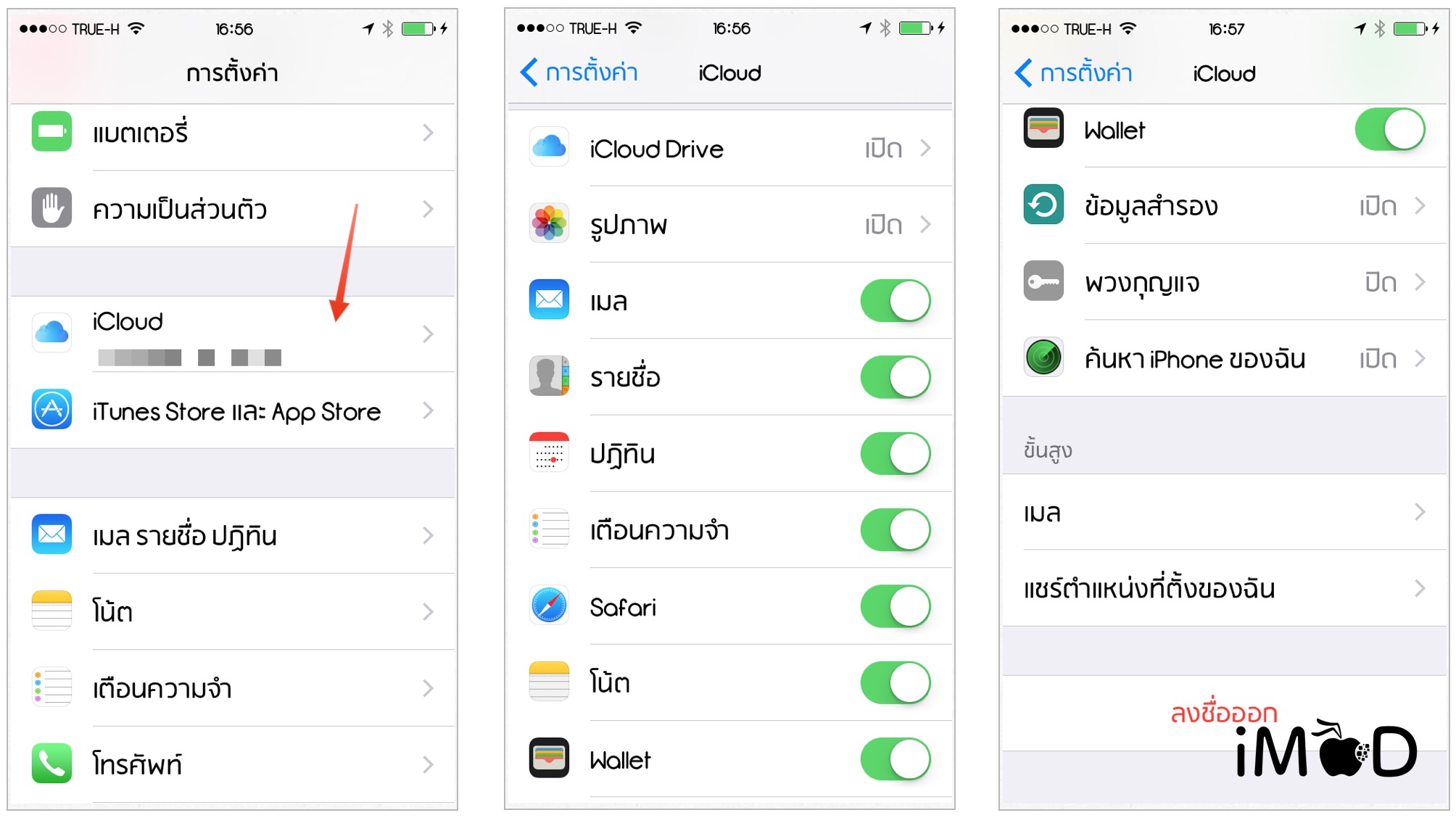
8. ยกเลิกการใช้งาน Control Center ที่หน้า Lockscreen
- ไปที่ Settings การตั้งค่า> Control Center ศูนย์ควบคุม
ป้องกันคนมือซนมาปรับเมนูต่างๆ ใน Control Center เล่นขณะที่เราล็อคหน้าจอเอาไว้ เช่น อาจจะเปิดโหมดเครื่องบิน, WiFi&Bluetooth ทิ้งไว้ให้เปลืองโดยไม่ได้ใช้งาน เป็นต้น
ปิดที่การเข้าถึงหน้าจอล็อกแล้วเหลือไว้เฉพาะ เข้าถึงจากภายในแอพ เท่านั้น
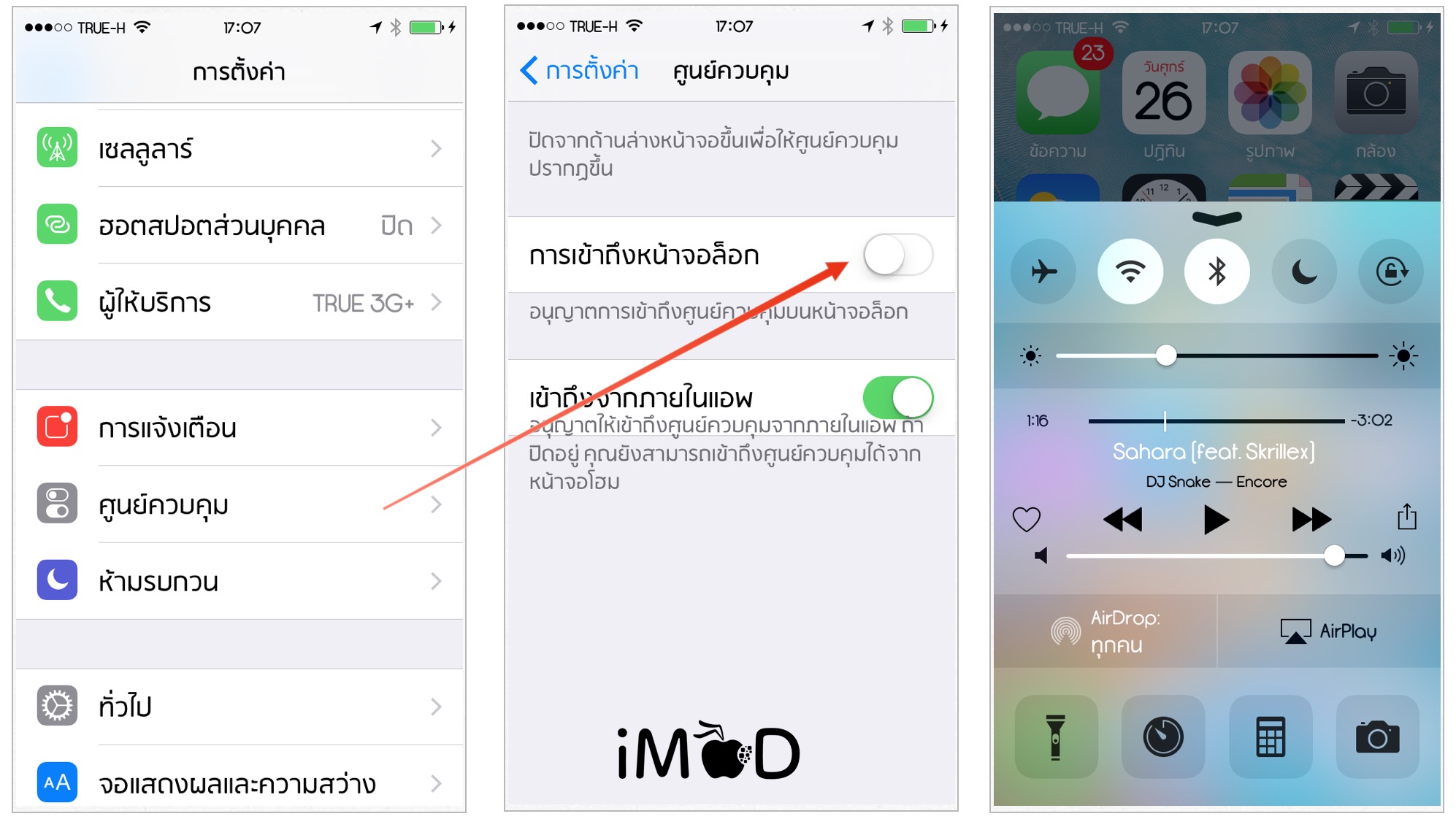
9. ปรับให้ Spotlight Search ค้นหาสิ่งที่เราต้องการให้หา
- ไปที่ Setting การตั้งค่า > General ทั่วไป > Spotlight Search ค้นหาโดย Spotlight
เดิมที iOS เปิดให้ Spotlight ค้นหาจากทั้งหมดทุกแอปที่มีในเครื่องซึ่งทำให้เกินความจำเป็น โดยปกติแล้วเราจะใช้ Spotlight ค้นหา เพลง รายชื่อผู้ติดต่อ, ข้อความในโน้ตหรือแอปจาก App Store เราก็เลือกเปิดเท่าที่เราต้องการจะค้นนะครับ
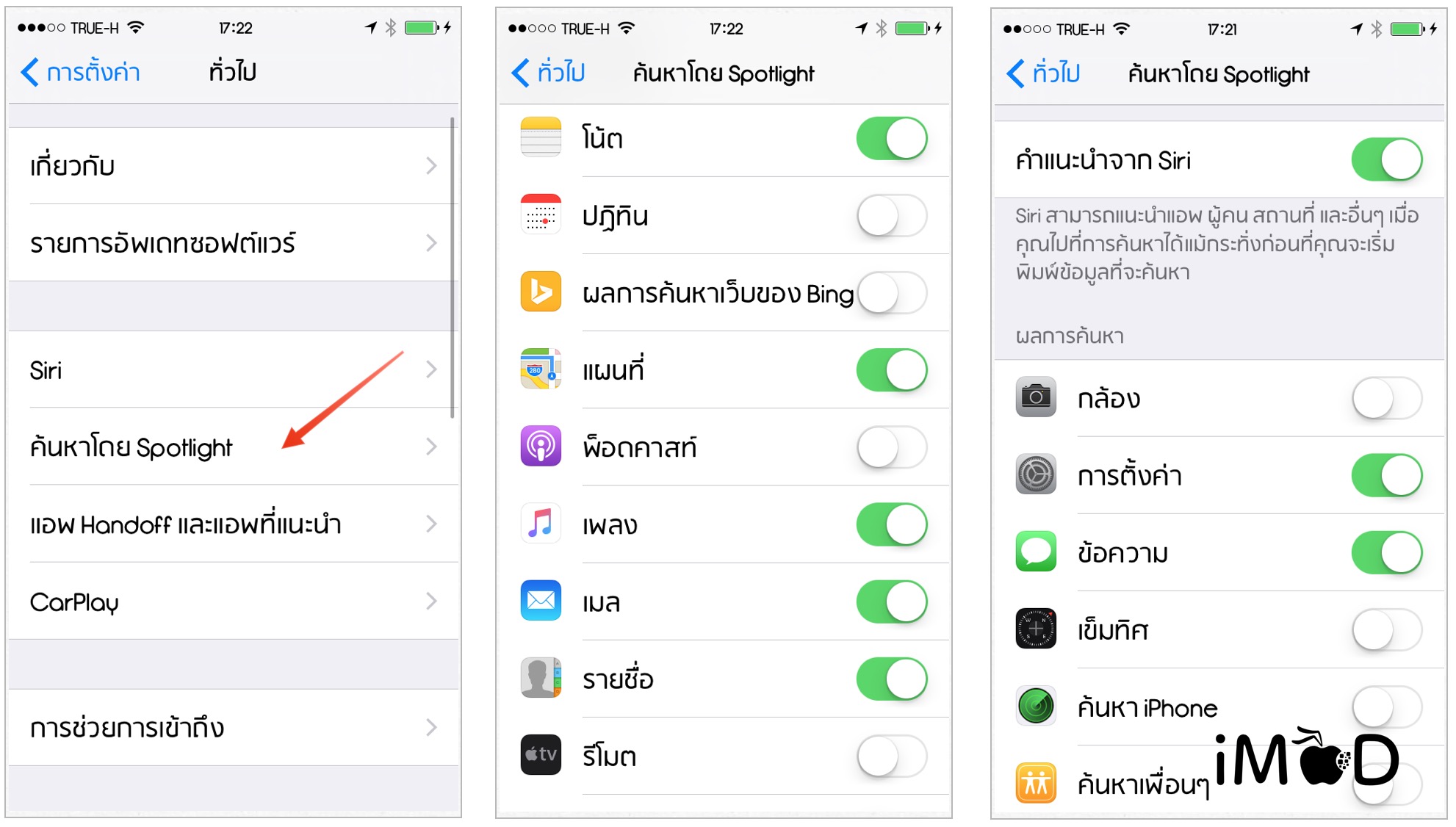
10. ตั้งค่าแผนที่นำทาง
- ไปที่ Settings การตั้งค่า> Maps แผนที่
เลือกระดับเสียงและหน่วยระยะทางแสดงผลให้เป็นกิโลเมตรแบบที่เราคุ้นเคย
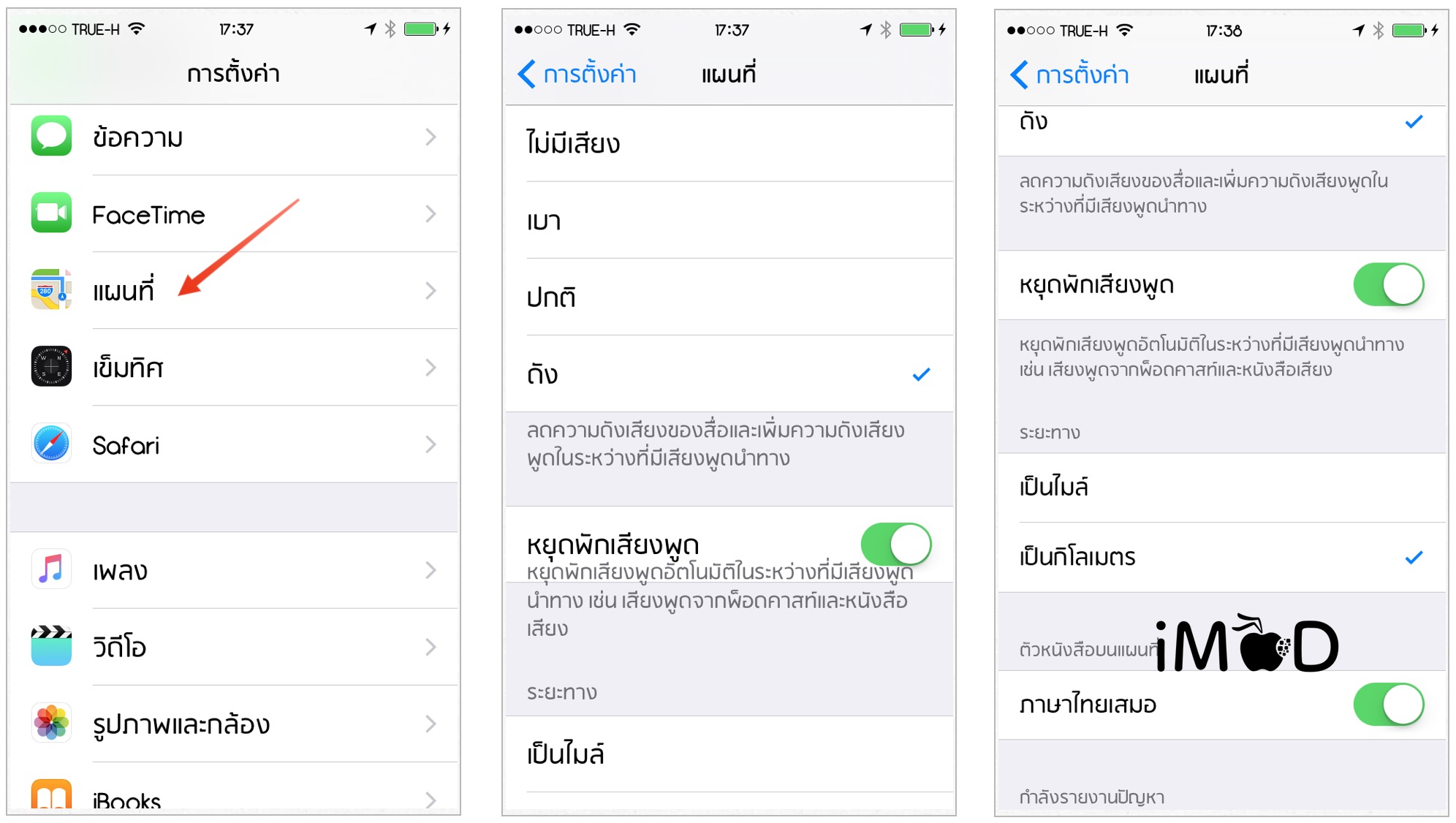
11. เปิดการใช้งาน iMessage และ Facetime
- ไปที่ Setting การตั้งค่า> Message ข้อความ เพื่อรับส่งข้อความจาก iOS Device และ macOS ได้ฟรีไม่มีค่าใช้จ่าย(ยกเว้นค่าอินเทอร์เน็ต)
- ไปที่ Setting การตั้งค่า> FaceTime สามารถโทรวิดีโอคอลหรือแบบเห็นหน้าได้หรือจะเลือกโทรแบบเฉพาะเสียงผ่าน VOIP แบบนี้ไม่เสียค่าโทรของเครือข่ายมือถือนะครับเพราะจะใช้อินเทอร์เน็ตแทน ถ้าโทรผ่าน WiFi ก็ฟรีครับ ถ้าโทรผ่าน 3G/4G ก็หักอินเทอร์เน็ตจากแพ็กเกจที่เรามีครับ
เทคนิคเพิ่มเติมสำหรับ FaceTime หากมีหลายอุปกรณ์ เช่น iPhone 1 เครื่องและ iPad 1 เครื่อง ใช้งาน Apple ID ใน FaceTime เดียวกัน จะทำอย่างไรไม่ให้ที่ iPad แจ้งเตือนรับสายเมื่อมีคนโทรเข้า iPhone
คำตอบคือ FaceTime ใน iPad ต้องไม่ติ๊กเบอร์โทรของ iPhone ครับ
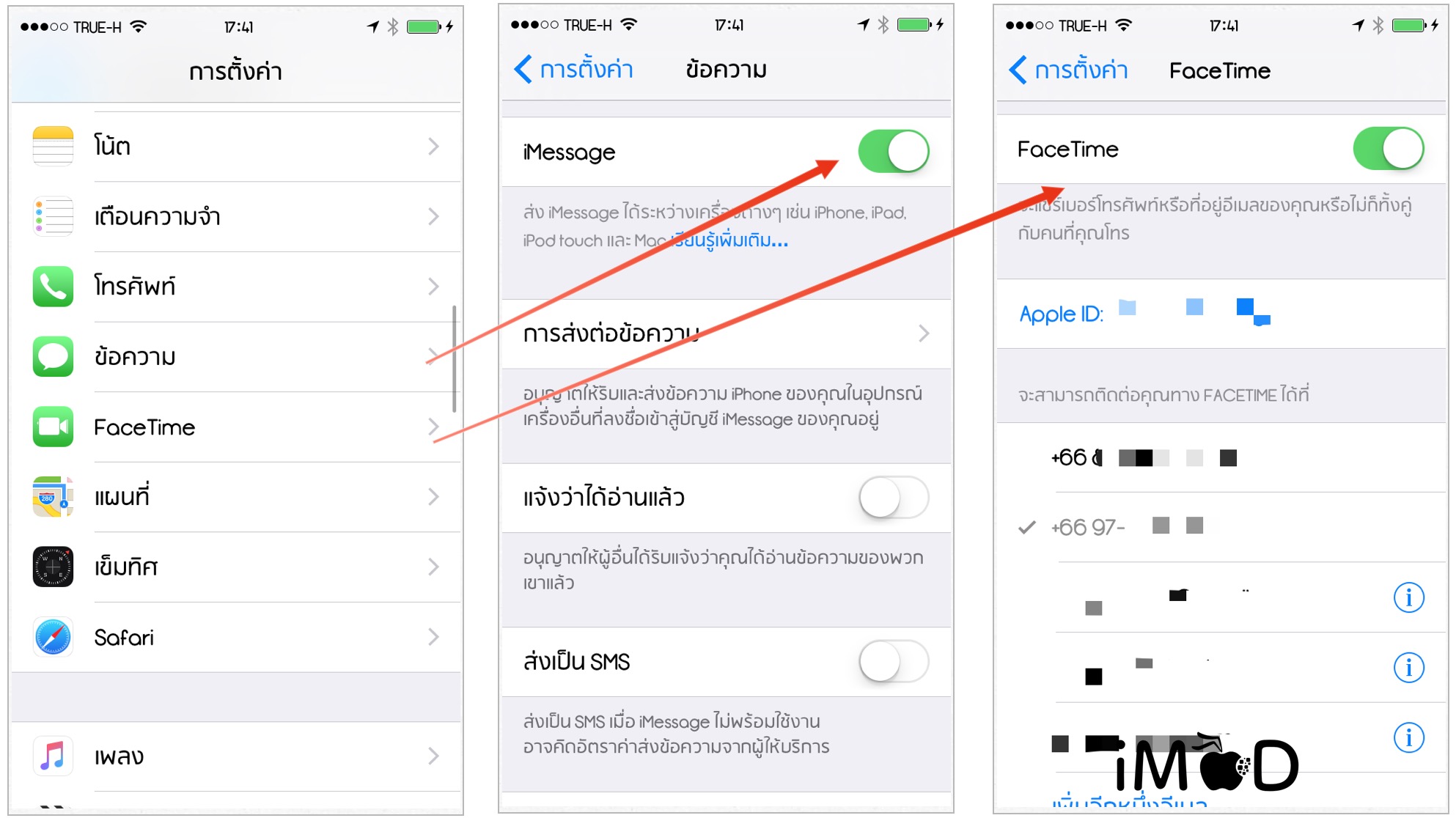
12. เปิดการใช้งาน Siri
- ไปที่ Settings การตั้งค่า> General ทั่วไป> Siri
เธอคือเลขาส่วนตัวที่เราสามารถสั่งการหรือสอบถามข้อมูลต่างๆ จากเธอได้และอย่าลืมเปิดHey Siri ด้วยนะครับ
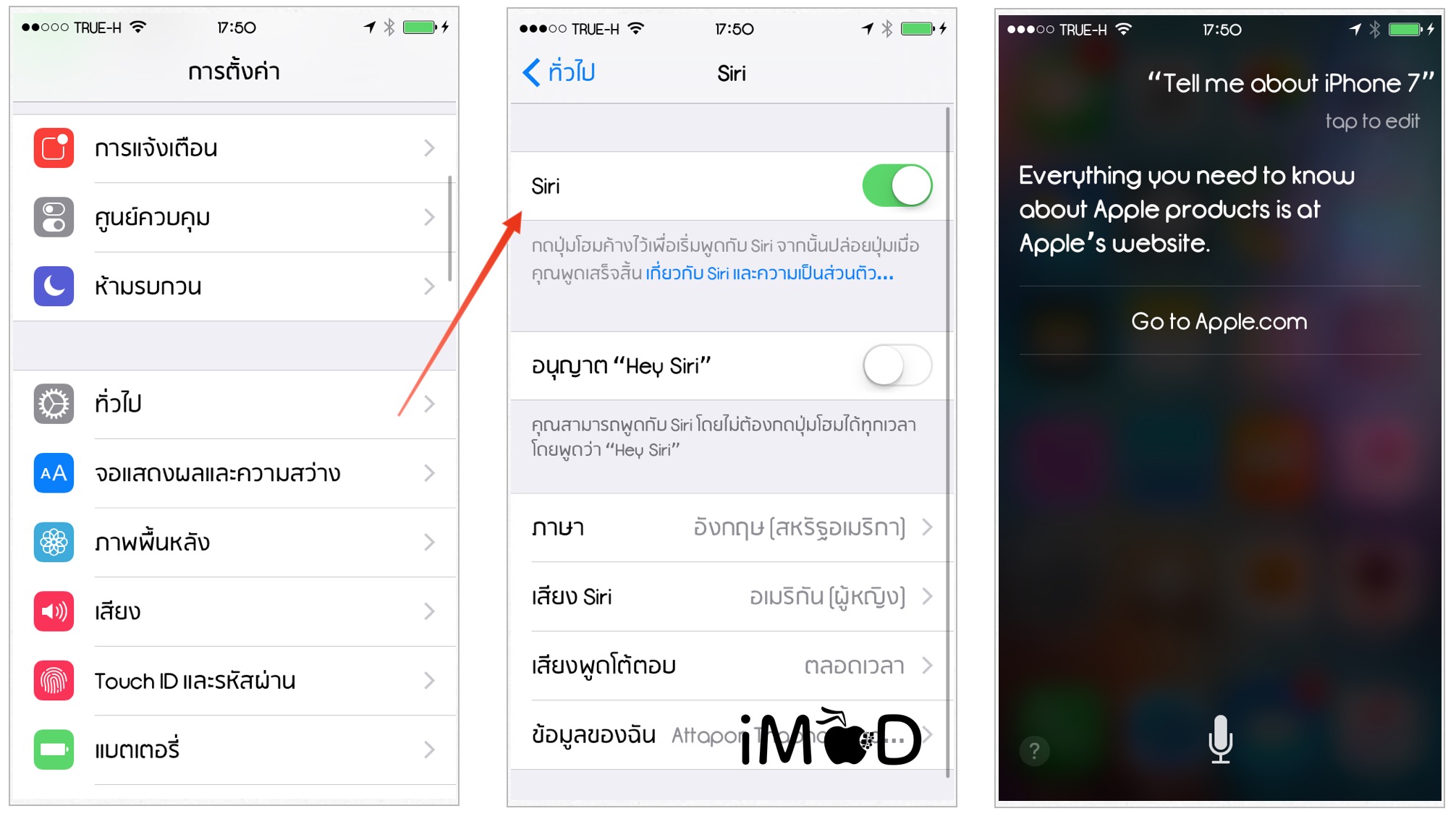
ข้อมูลเพิ่มเติมเกี่ยวกับ Siri
13. เปิด Night Shift หลังพระอาทิตย์ตกดิน
Night Shift เป็นคุณสมบัติที่มาพร้อม iOS 9.3 เป็นต้นมา ถูกพัฒนามา เพื่อลดแสงสีฟ้า (Blue Light) จากหน้าจอ iPhone, iPad โดยใช้วิธีการปรับคลื่นแสง (Color Spectrum) สีฟ้าให้เป็นแสงสีเหลืองทำให้หน้าจออุ่นขึ้น(จอเหลือง) ช่วยถนอมสายตา สำหรับผู้ใช้ iPhone, iPad ในที่แสงน้อยหรือเวลากลางคืน
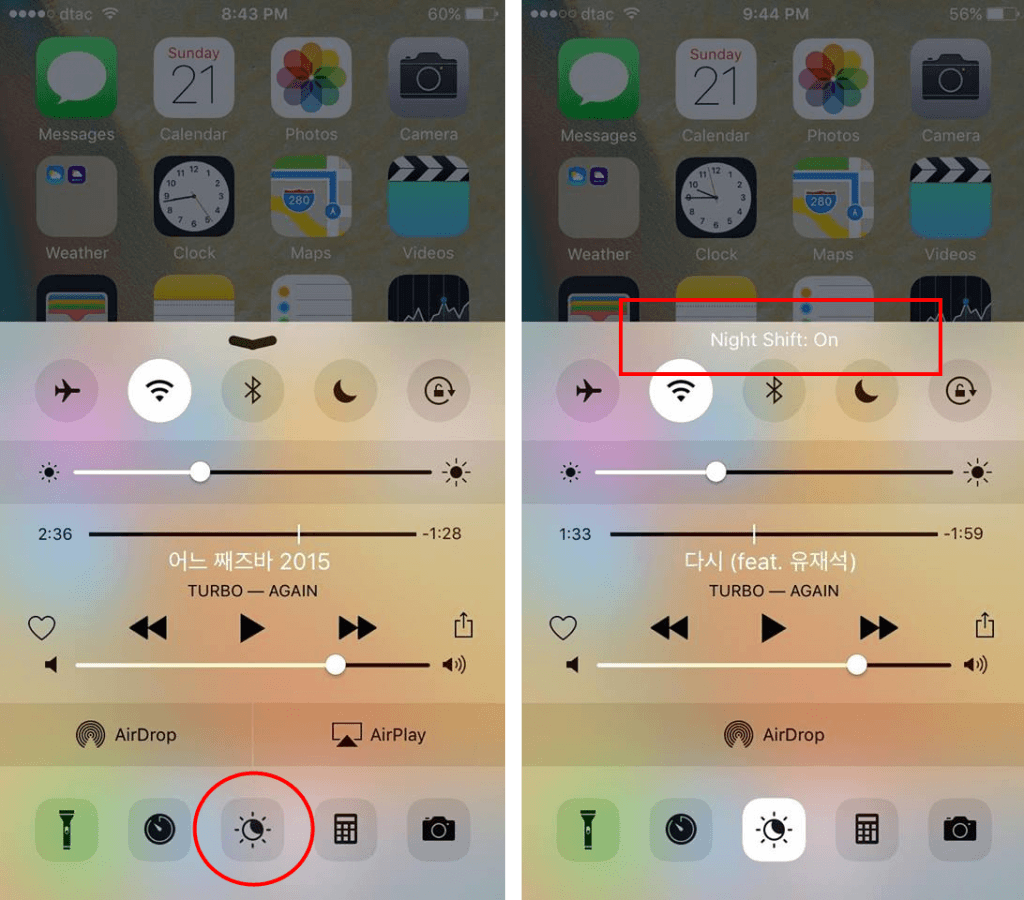
การตั้งค่าและเปิดใช้งาน Night Shift สามารถอ่านได้ที่บทความนี้ครับ
14. เปิดลดการเคลื่อนไหว Reduce Motion ให้เครื่องทำงานเร็วขึ้น
ตั้งแต่ iOS 7 เรื่อยมาจน iOS 9.3.5 ล่าสุดและไปต่อยัง iOS 10 ก็สามารถเลือกเปิดฟีเจอร์นี้ได้ไปที่
- Settings การตั้งค่า > General ทั่วไป> Accessibility การช่วยการเข้าถึง> Reduce Motion ลดการเคลื่อนไหว> เลือก Reduce Motion ลดการเคลื่อนไหว = On เปิด
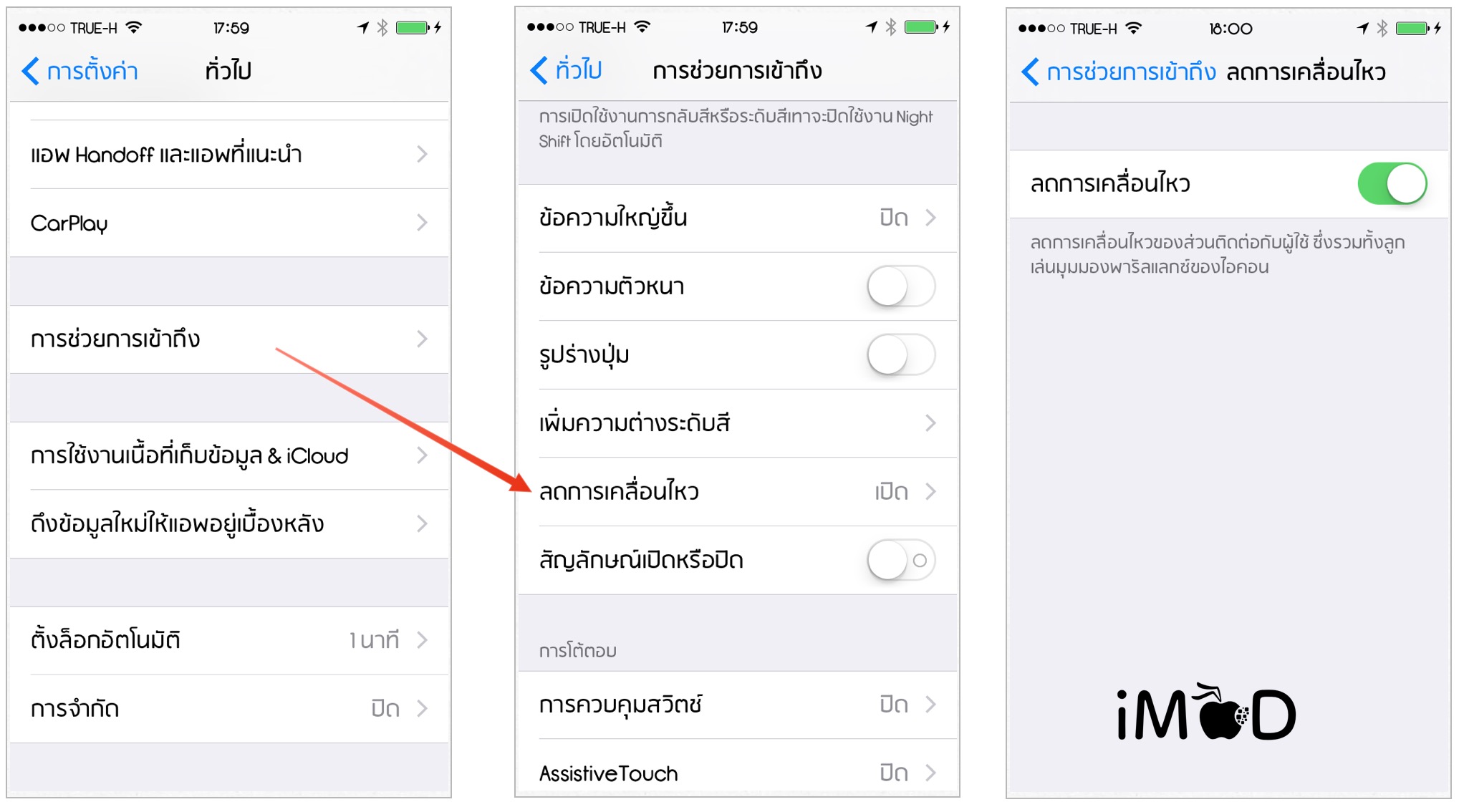
ผลที่ตามมาคืออะนิเมชันของ iOS นั้นจะไม่แสดงผล ส่งผลให้เครื่องทำงานตอบสนองเร็วขึ้น
ทั้งหมดนี้เป็นการตั้งค่าระบบ iOS 9.0 – 9.3.5 ตามแบบฉบับของ iPhoneMod เพื่อนๆ ลองทำตามดูนะครับเผื่อใครชื่นชอบครับ
อ่านบทความนี้จบแล้วเรายังมี 15 ความสามารถของ iPhone ที่คุณอาจจะไม่เคยทราบมาก่อน มาให้อ่านเพิ่มเติมอีกด้วยนะครับ
เรื่องโดย iPhoneMod.net
